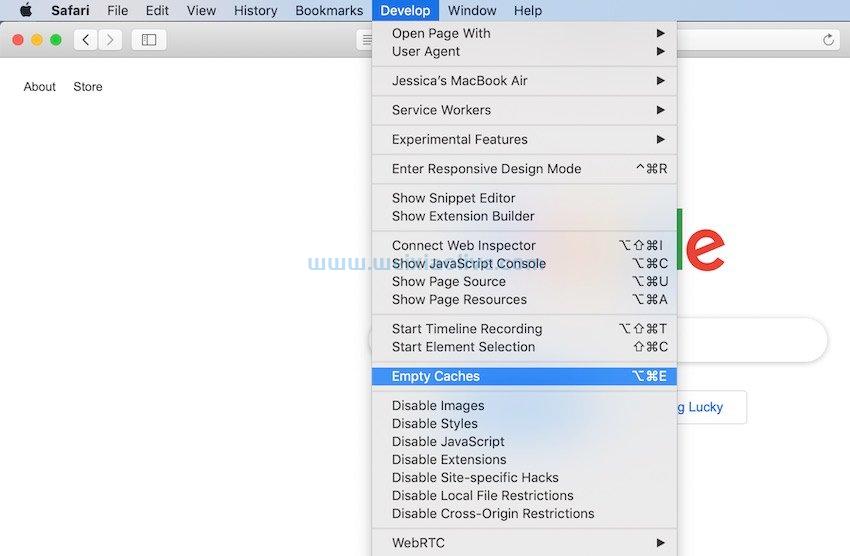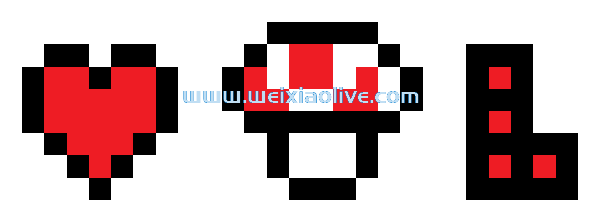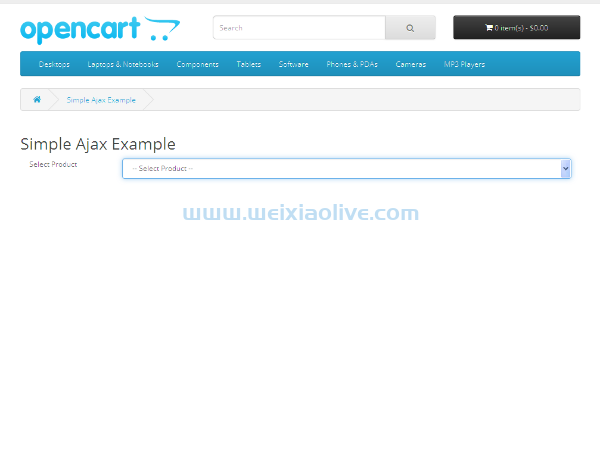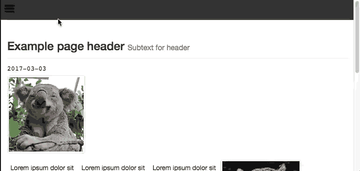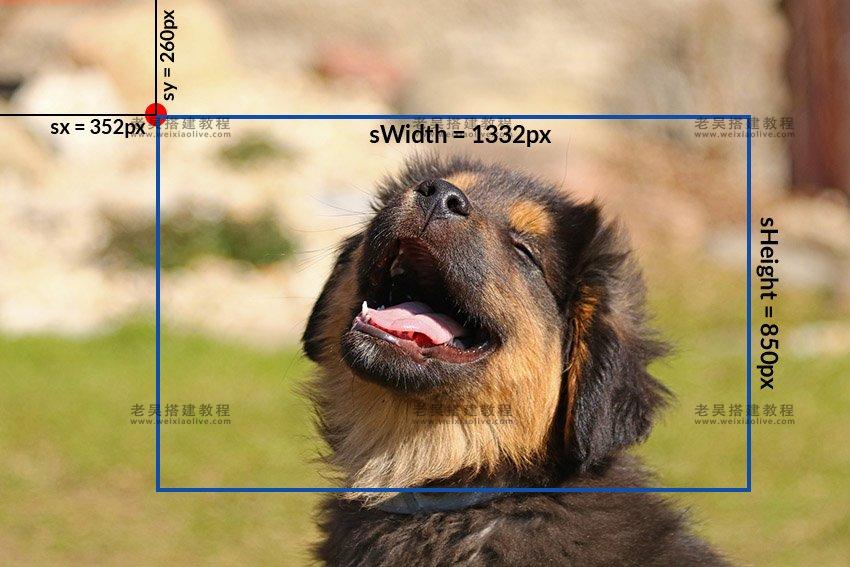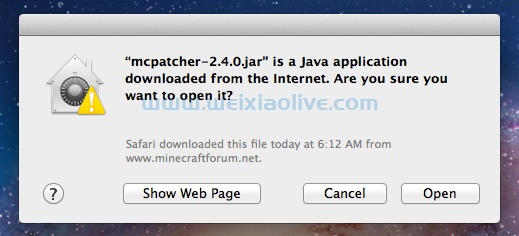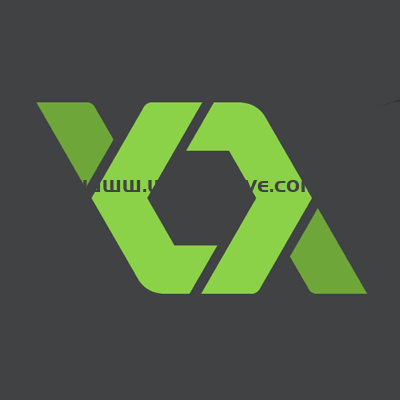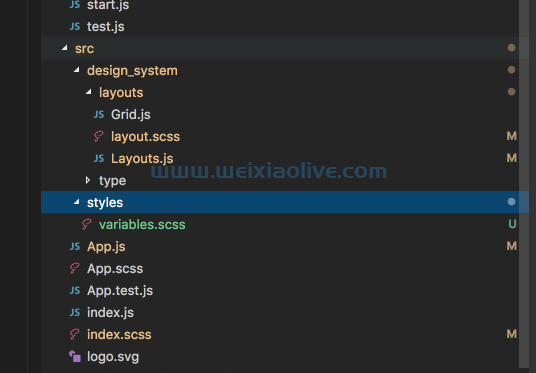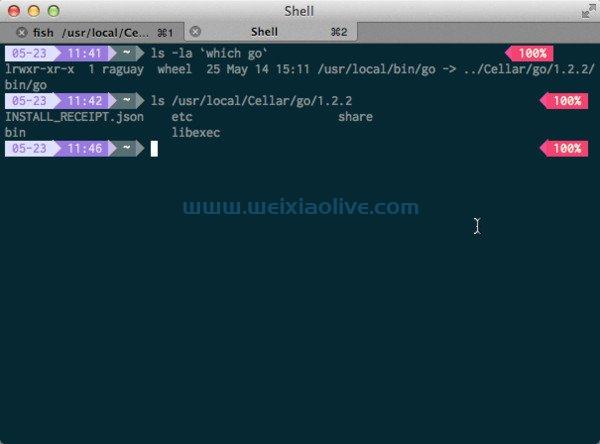Google AdSense 是通过您的网站获利的最佳方式之一。在本文中,我将向您展示如何设置 AdSense 以在您的wordpress网站上展示广告。
使用 Google AdSense,您可以在网站页眉、页脚、侧边栏或中间放置广告。Google 提供的广告与您的网站内容相关。这个概念很简单:当有人点击 Google 提供的任何广告时,您将获得报酬!
要在您的 WordPress 网站上设置 Google AdSense,您需要执行以下几个步骤:
创建一个 Google AdSense 帐户并将您的网站连接到该帐户。
配置您的广告单元代码。
在您的 WordPress 网站上插入广告代码。
从下一节开始,我们将简要讨论上述每个步骤。
创建您的 Google AdSense 帐户并将其与您的 WordPress 网站关联
为了能够在您的网站上使用 Google AdSense,您首先需要创建一个 Google AdSense 帐户。
继续注册您的 Google AdSense 帐户。单击“开始”按钮,按照步骤操作,并填写所需信息。最后,您将进入以下屏幕截图所示的页面。
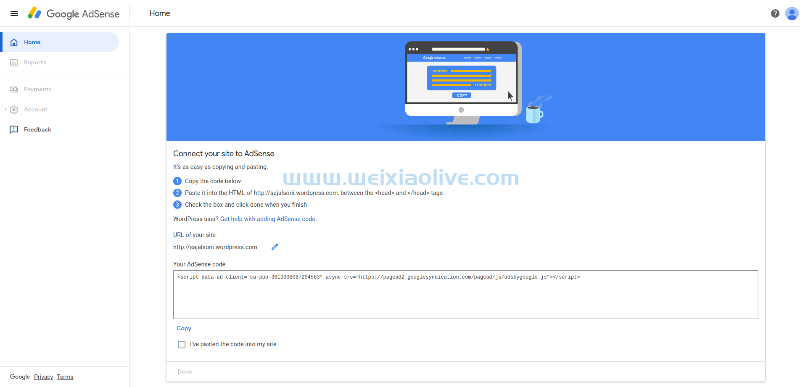 基本上,Google 要求我们验证我们想要使用 Google AdSense 的网站的所有权。为此,我们需要将上面屏幕截图中显示的代码复制到我们的 WordPress 网站。同时保持此页面打开,因为一旦您将代码添加到您的网站,您需要返回此页面。
基本上,Google 要求我们验证我们想要使用 Google AdSense 的网站的所有权。为此,我们需要将上面屏幕截图中显示的代码复制到我们的 WordPress 网站。同时保持此页面打开,因为一旦您将代码添加到您的网站,您需要返回此页面。
现在,让我们看看如何将验证码添加到您的 WordPress 网站。转到管理端并转到Appearance > Theme Editor。在右侧,单击主题文件部分下的主题标题链接。它将打开标题。php模板文件,您只需要添加验证码,如下图所示。
 单击更新文件按钮以保存您的更改。
单击更新文件按钮以保存您的更改。
现在,返回 Google AdSense 页面,勾选我已将代码粘贴到我的站点框,然后单击完成按钮。您现在已经从您这边完成了验证过程。
Google 可能需要几天或几周的时间来批准您的帐户。激活帐户后,您可以开始配置广告单元代码并在您的网站上展示广告。
获取您的广告单元代码
激活帐户后,您可以通过访问 AdSense 控制面板开始配置广告单元代码。
您可以通过两种方式在您的网站上投放 Google 广告:
按站点
按广告单元
“按站点”选项允许 Google 只需在您的网站上插入一个<script>片段即可在您的网站上自动展示广告。如果您想使用此方法,请单击“按站点”选项卡下的“获取代码”按钮,然后以与上一节中添加验证码相同的方式将此代码添加到您的网站。你已经完成了——在这种情况下你不需要再做任何事情了!
另一方面,“按广告单元”选项允许您手动配置广告单元,因此,您可以更好地控制在网站上展示广告的方式和位置。
要创建广告单元代码,请转至广告 > 概览,然后在按广告单元标签下选择广告类型。最后,为您的广告命名,选择您喜欢的尺寸,然后创建广告单元。完成后,您将获得需要嵌入网站的代码。
在下一节中,我们将了解如何在 WordPress 网站上嵌入广告单元代码。
在您的 WordPress 网站上插入广告单元代码
从 Google AdSense 创建广告单元并收集广告单元代码后,最后一步是将其添加到您的 WordPress 网站。
转到管理端并转到Appearance > Widgets。在我们的例子中,我们需要使用Text小部件,因为我们必须添加自定义html代码。将文本小部件从左侧拖放到您要显示的位置。在下面的屏幕截图中,我决定在footer-2位置展示广告。接下来,将您的广告单元代码插入编辑器。
 最后,单击“保存”按钮以保存您的更改。现在,您已经成功地在您的 WordPress 网站上配置了广告单元代码!同样,您可以继续在不同位置(如页眉、页脚和网站上的其他位置)配置多个广告单元代码。
最后,单击“保存”按钮以保存您的更改。现在,您已经成功地在您的 WordPress 网站上配置了广告单元代码!同样,您可以继续在不同位置(如页眉、页脚和网站上的其他位置)配置多个广告单元代码。
这就是您可以使用 Google AdSense 通过您的 WordPress 网站获利的方法。它非常易于使用,您可以立即开始使用!
结论
今天,我们讨论了如何使用 Google AdSense 通过 WordPress 获利。如果您想了解有关 WordPress 的更多信息,请查看我们的其他一些帖子。









![如何删除Word中的空白页[4种简单方法] 如何删除Word中的空白页[4种简单方法]](https://www.weixiaolive.com/en/zb_users/upload/2023/07/20230702124855168827333590644.png)